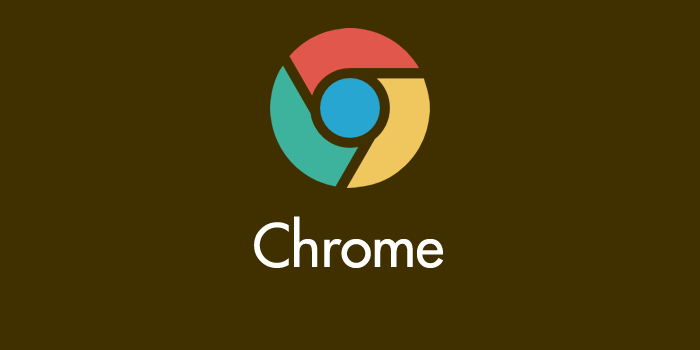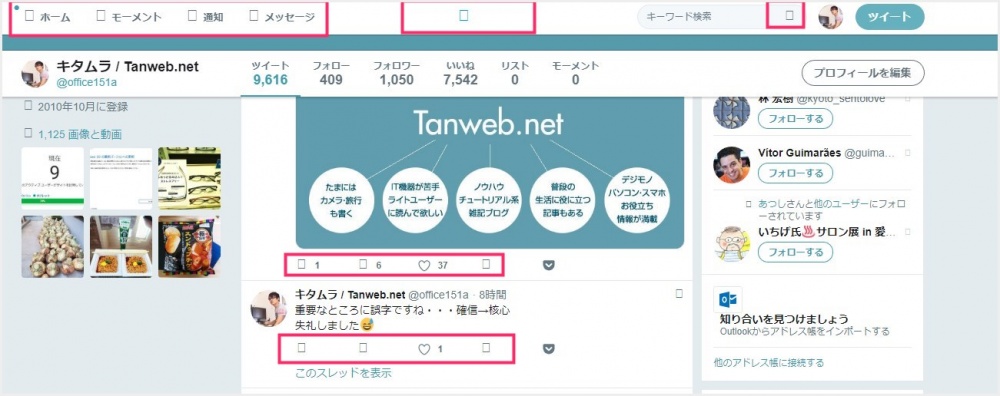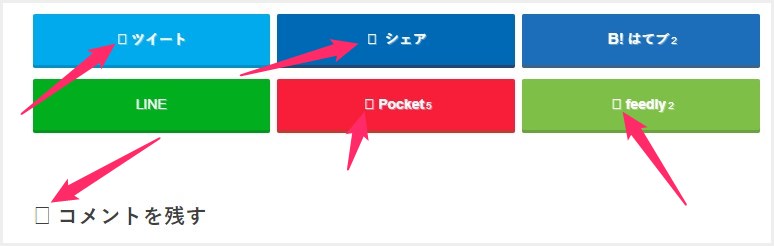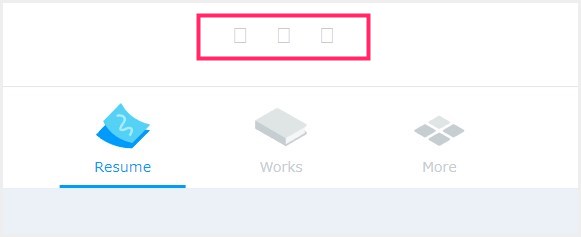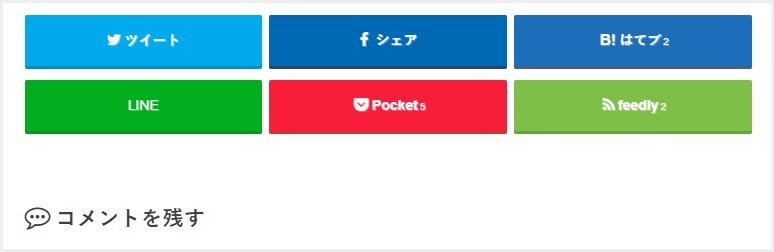Chrome がさっきまで普通にブラウジングできていたのに、突然 WEB アイコンフォントが「□」になって適切に表示されなくなってしまった・・・。
例えば Twitter でこんな風に WEB アイコンが全部「□」になってしまった等、Chrome を使っているとたまに起こる現象なんです。
ぼくは今まで何回かこの現象に見舞われたのですが、原因はすべて同じでした。
今回は「Chrome で突然 WEBアイコンフォントが □ になり適切に表示されなくなった時の対処方法」を紹介します。
目次
Chrome で WEB アイコンフォントが表示されない不具合
Chrome がひと度この不具合に見舞われると、冒頭で掲載した Twitter だけではなく、
ブログのソーシャルボタンの WEB アイコンフォントだったり、
その他のサービスの WEB アイコンフォントだったり・・・とにかくありとあらゆるウェブページの WEB アイコンフォントがすべて Chrome で表示されなくなります。
他のブラウザでも同じ症状が出るのか確認しよう
まずは、WEB アイコンフォントが表示されないのが、Chrome 固有の問題なのかどうかを他のブラウザで確認してみましょう。
今回の場合は、Edge や Firefox だと問題なく WEB アイコンフォントがしっかり表示されましたので、Chrome だけの不具合だということが確認できました。
原因は拡張機能の更新による不具合が濃厚
Chrome は拡張機能も基本的には自動更新になっているので、最新バージョンが来れば勝手に更新されます。
更新された拡張機能の最新バージョンに何らかの不具合があった場合に、今回のような WEB アイコンフォントが表示されないとかそういう現象が起こることがあります。
どの拡張機能が悪さをしているのか調べるには、拡張機能を個別にオフにして確認します。以下、その方法です。
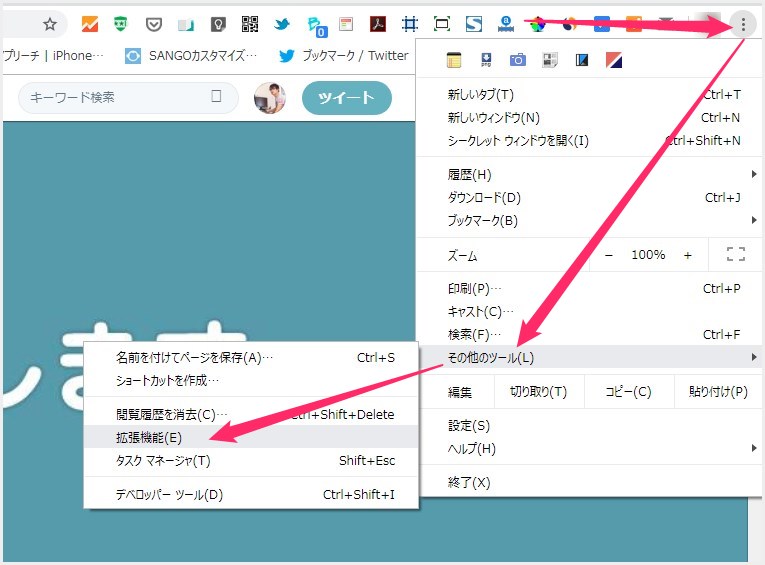
まず、Chrome 右上の「︙」をクリックして、メニュー内の「その他のツール」にカーソルを合わせ、更に出てきた「拡張機能」をクリックします。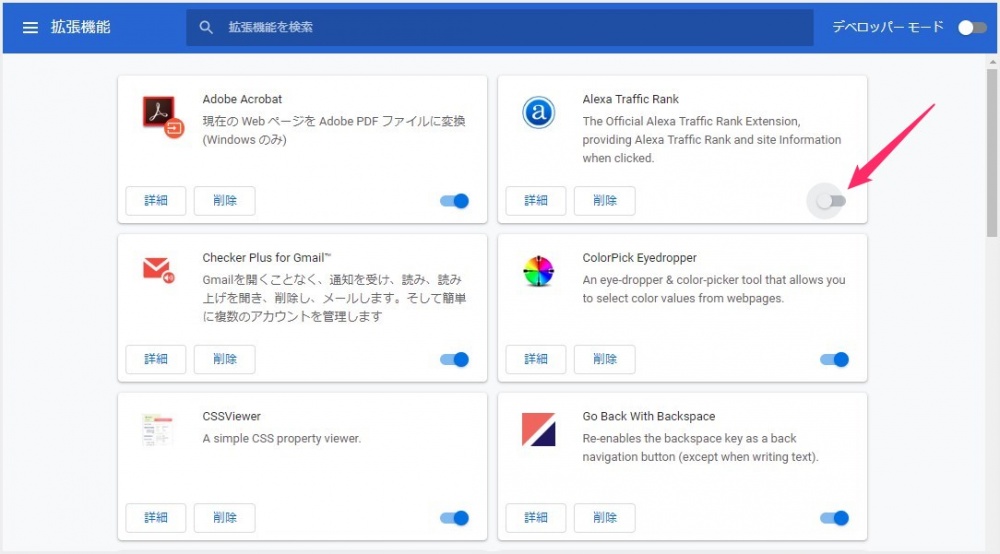
Chrome にインストールされている拡張機能の一覧が表示されるので、各拡張機能の右下のスイッチをオフにしていきます。- 拡張機能が多い場合は面倒なので、6個ずつくらいをオフにして、WEB アイコンフォントが表示されるかウェブページを観て確かめます。それを繰り返します。
- もし、WEB アイコンフォントが表示されたら、その6個の中に原因の拡張機能があるので、さらにどれが原因なのかひとつひとつオンオフして絞ります。
- 原因の拡張機能が特定できたら、残念ですが暫くの間その拡張機能はオフにしておきます。定期的にオンにしてみて不具合が解消されるか確かめると良いです。
原因の拡張機能をオフにしたらちゃんと表示されました
原因となる拡張機能を特定して、オフにしたら WEB アイコンフォントは無事表示されるようになりました。
Twitter もばっちり表示されています。
どこかのブログのシェアボタンもバッチリ表示されるようになりました。
あとがき
この不具合は、Chrome 使っているとたまにあるんですよね。拡張機能の製作者が更新プログラムをミスっているんだと思うので、恐らくは然程時間がかからずに解消されるんじゃないかと思います。
もし、Chrome を使っていて突然 WEB アイコンフォントが表示されなくなったら拡張機能を疑ってみてください。
因みに、ぼくが何度か遭遇した WEB アイコンフォントが表示されないトラブルは、全部この拡張機能が原因でした。したがって、その他の原因はわかりませんのであしからずです。